Přidání členů do týmu
Změna manažera nebo názvu týmu
Smazání týmu
- Sekce Nastavení – Týmy – vyberte tým, který chcete smazat.
- Klikněte na
 a zvolte Smazat tým.
a zvolte Smazat tým. - Potvrďte tlačítkem Smazat tým.
Sazebník stravného nelze změnit, lze pouze vytvořit nový s nejbližším termínem platnosti od následujícího dne po jeho vytvoření. Toto nastavení platí až do chvíle, kdy je nahrazeno nastavením novým.
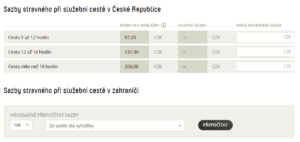
Při vyplňování knihy jízd dochází v aplikaci k průběžnému ukládání, není tedy třeba klikat na tlačítko Uložit, které v této sekci nenajdete.

V BETA verzi je možné potvrdit knihu jízd i bez všech nutných údajů daných zákonem. Nutností jsou pouze informace o vzdálenosti nebo stavu tachometru. Při potvrzení knihy jízd se zobrazí hláška, že knihu z nějakého důvodu nelze potvrdit, případně že některé cesty nejsou kompletní dle nařízení vlády. Tuto informaci si můžete ověřit tak, že kliknete na žárovku![]() , která se zobrazí u trasy nekompletní cesty, ale i přesto, že chyby neopravíte, můžete knihu jízd potvrdit.
, která se zobrazí u trasy nekompletní cesty, ale i přesto, že chyby neopravíte, můžete knihu jízd potvrdit.
© Direct Fidoo Payments s.r.o. 2023 Powered by Mastercard. Mastercard je registrovanou ochrannou známkou společnosti Mastercard International Incorporated. Fidoo karta je vydávána na základě licence společnosti Mastercard International Inc. Direct Fidoo Payments s.r.o. je platební instituce zapsaná v seznamu poskytovatelů platebních služeb vedeném Českou národní bankou s oprávněním poskytovat platební služby dle § 3 odst. 1 písm. b), c) a e) zákona o platebním styku.